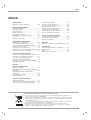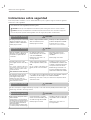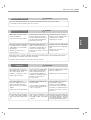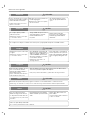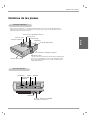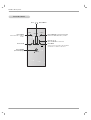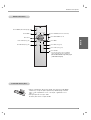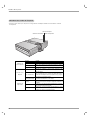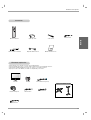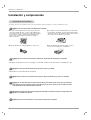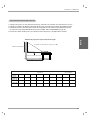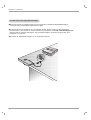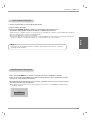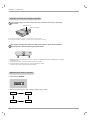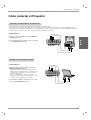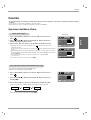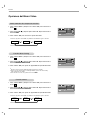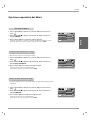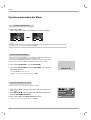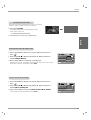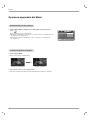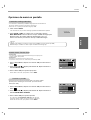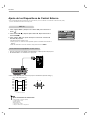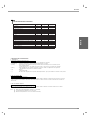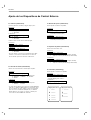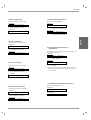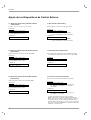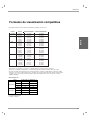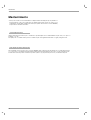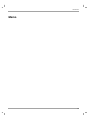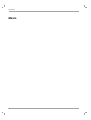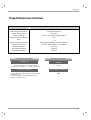LG BX220 Manual de usuario
- Categoría
- Proyectores de datos
- Tipo
- Manual de usuario
Este manual también es adecuado para

MANUAL DEL USUARIO
PROYECTOR LG DLP
PROYECTOR LG DLP
Lea atentamente este manual antes de poner en
funcionamiento el Proyector.
Guarde el manual para posibles consultas futuras.
Apunte el número de modelo y el número de serie
del producto.
Si ha de ponerse en contacto con el proveedor del
aparato, indíquele la información que consta en la
etiqueta de la parte inferior del producto.
Número de modelo :
Número de serie :
BX220-JD

PROYECTOR DLP
PROYECTOR DLP

ÍNDICE
3
ÍNDICE
Introducción
Indicaciones sobre seguridad............................4-6
Nombres de las piezas
Estructura principal............................................7
Pieza de conexión .............................................7
Panel de Control................................................8
Mando a distancia .............................................9
Instalación de las pilas ......................................9
Indicadores de estado del Proyector.................10
Accesorios .........................................................11
Elementos opcionales .......................................11
Instalación y componentes
Instrucciones de instalación ..............................12
Funcionamiento básico del Proyector ...............13
Uso del sistema de seguridad Kensington........14
Cómo conectar el Proyector..............................15
Cómo desconectar el Proyector ........................15
Enfoque y posición de la imagen en pantalla ...16
Selección de la fuente a visualizar....................16
Cómo conectar el Proyector
Conexión a un ordenador PC de sobremesa....17
Conexión a un ordenador PC portátil................17
Conexión a una fuente de vídeo .......................18
Conexión a un reproductor DVD .......................18
Conexión a un receptor de televisión digital
(D-TV Set-Top Box) ...........................................18
Función
Opciones del Menú Vídeo
Ajuste de la imagen...........................................19
APC (Auto Picture Control, Control Automático
de Imagen) ........................................................19
Control automático de la temperatura
cromática ...........................................................20
Función White Peaking......................................20
Función Gamma ................................................20
Opciones especiales del Menú
Selección de idioma ..........................................21
Función de volteo horizontal de la imagen........21
Función de volteo vertical de la imagen............21
Uso de la función ARC ......................................22
Uso de la función Keystone...............................22
Detección automática de fuente........................22
Función de fondo neutro ...................................23
Selección del color de fondo neutro..................23
Función del modo de lámpara...........................23
Verificación del uso de la lámpara ....................24
Función congelación de imagen........................24
Opciones de menú en pantalla
Función de tracking automático ........................25
Función Clock / Función Fase...........................25
Posición en pantalla ..........................................25
RS-232C
Ajuste de los Dispositivos de Control Externo ..26
Información
Formatos de visualización compatibles.............31
Mantenimiento ...................................................32
Memo.................................................................33
Especificaciones técnicas..................................35
Cómo deshacerse de aparatos eléctricos y electrónicos viejos
1. Si en un producto aparece el símbolo de un contenedor de basura tachado, significa que
éste se acoge a la Directiva 2002/96/EC.
2. Todos los aparatos eléctricos o electrónicos se deben desechar de forma distinta del servicio
municipal de recogida de basura,a través de puntos de recogida designados por el gobierno
o las autoridades locales.
3. La correcta recogida y tratamiento de los dispositivos inservibles contribuye a evitar riesgos
potenciales para el medio ambiente y la salud pública.
4. Para obtener más información sobre cómo deshacerse de sus aparatos eléctricos y
electrónicos viejos, póngase en contacto con su ayuntamiento, el servicio de recogida de
basuras o el establecimiento donde adquirió el producto.

Indicaciones sobre seguridad
4
Indicaciones sobre seguridad
Para evitar posibles accidentes o un uso inadecuado del Proyector, rogamos tenga en cuenta las siguientes
indicaciones sobre seguridad.
➟ Las indicaciones sobre seguridad presentan dos grados:
PELIGRO : Indica que el incumplimiento de la indicación puede causar graves lesiones o incluso la muerte.
NOTAS : Indica que el incumplimiento de la indicación puede causar lesiones leves o bien daños al proyector.
➟
Una vez haya leído el presente manual, guárdelo en un sitio seguro para posibles consultas futuras.
Instalación en interiores
PELIGRO
No exponga el Proyector a la luz solar
directa ni a fuentes de calor como
radiadores, estufas o calentadores.
Existiría peligro de incendio!
Nunca coloque materiales inflam-
ables cerca del Proyector.
Existiría peligro de incendio!
Evite que los niños puedan sus-
penderse del aparato instalado.
El aparato podría caer y causar
lesiones físicas o incluso la muerte.
Instalación en exteriores
PELIGRO
No utilice el Proyector en lugares húmedos (por ejemplo, en un cuarto de baño) donde pueda resultar mojado.
Existiría riesgo de incendio o de descarga eléctrica!
Alimentación eléctrica PELIGRO
Instalación en interiores
NOTAS
Antes de cambiar el Proyector de
ubicación, retire el cable de la
red eléctrica y quite todas las
conexiones.
No exponga el Proyector a
fuentes de vapor o de aceites,
como un humidificador.
Existiría riesgo de incendio o de
descarga eléctrica!
No instale el Proyector en
lugares expuestos a polvo o
suciedad.
Existiría peligro de incendio!
El Proyector debe estar provisto de toma
a tierra conectada.
Si la toma a tierra no se conectara, la electrici-
dad estática podría causar descargas eléctricas.
Si no es posible conectar el aparato a tierra, un
electricista especializado deberá instalar un
disyuntor independiente.
No conecte la toma de tierra a la línea telefóni-
ca, a cables de pararrayos ni a tuberías de gas.
Inserte firmemente el enchufe
macho en la toma hembra, para
así evitar el riesgo de incendio.
Existiría peligro de incendio!
Asegúrese de que no haya obje-
tos pesados sobre el cable prin-
cipal.
Existiría riesgo de incendio o de
descarga eléctrica!
No obstruya las rejillas de venti-
lación del Proyector ni limite en
forma alguna el flujo de aire.
Existiría riesgo de incendio si el
Proyector alcanzara una temperatura
interior demasiado elevada!
No coloque el Proyector directamente sobre una alfombra, moqueta
o alfombrilla, ni sobre lugares con ventilación limitada.
Existiría riesgo de incendio si el Proyector alcanzara una temperatura interior
demasiado elevada!
Si instala el Proyector en una
mesa, hágalo hacia el centro de la
misma.
De lo contrario, el aparato podría caer y
causar graves lesiones físicas a niños o
adultos, o el Proyector podría resultar
gravemente dañado.
Utilice únicamente una base adecuada.
Utilice el proyector únicamente
en una superficie estable y nive-
lada.
En caso contrario, podría perder esta-
bilidad y afectar en su funcionamien-
to.
Asegúrese de que el Proyector
esté debidamente ventilado: entre
el aparato y la pared ha de haber
un espacio de al menos 20 cm.
Existiría riesgo de incendio si el
Proyector alcanzara una temper-
atura interior demasiado elevada!

Indicaciones sobre seguridad
5
SPANISH
Utilización PELIGRO
No coloque sobre el Proyector
objeto alguno que contenga líqui-
dos, como macetas, vasos,
recipientes, cosméticos o velas.
Existiría peligro de incendio!
Si el Proyector ha sufrido algún
golpe o daños, desconéctelo y
retire el enchufe macho del
enchufe hembra. Póngase en
contacto con el Servicio Técnico.
Existiría riesgo de incendio o de
descarga eléctrica!
Evite que cualquier objeto pueda
entrar en el Proyector.
Existiría riesgo de descarga eléctrica!
Si se vertiera agua en el
Proyector, apague el Proyector,
desconéctelo de la red y pón-
gase en contacto con el Servicio
Técnico.
Existiría riesgo de descarga eléctrica!
Deshágase adecuadamente de
las pilas usadas.
Si un niño ingiriera accidentalmente
una pila, póngase inmediatamente en
contacto con un médico.
Si en la pantalla no se mostrara
imagen alguna, apague el
Proyector con la tecla POWER,
desconéctelo de la red y póngase
en contacto con el Servicio Técnico.
Existiría riesgo de incendio o de descar-
ga eléctrica!
No retire las cubiertas del apara-
to (salvo la de la lente). ¡Existiría
grave riesgo de descarga eléctri-
ca!
Nunca mire directamente a la
lente cuando el Proyector está
encendido. Podría sufrir daños
oculares!
Nunca toque las piezas metálicas de
las rejillas de ventilación ni la cubierta
de la lámpara mientras el Proyector
esté en funcionamiento o si no lleva
un rato apagado.Podría quemarse!
Alimentación eléctrica PELIGRO
No conecte demasiados aparatos al enchufe principal, para así evitar el riesgo de incendio.
La toma hembra podría recalentarse y provocar un incendio!
Alimentación eléctrica NOTAS
Nunca toque el enchufe si tiene
las manos húmedas.
Podría sufrir una descarga eléctrica!
Cuando retire el enchufe macho de
la toma hembra, sujete bien del
enchufe y nunca tire del cable, ya
que éste podría resultar dañado.
Existiría peligro de incendio!
Asegúrese de que ni el enchufe
macho ni la toma hembra puedan
acumular polvo o suciedad.
Existiría peligro de incendio!
No conecte el aparato a la red si
el enchufe macho o el cable pre-
sentan daños o si la toma hem-
bra está floja.
Existiría riesgo de incendio o de
descarga eléctrica!
Asegúrese de que objetos cor-
tantes o calientes (por ejemplo, un
calentador) no puedan entrar en
contacto con el cable principal.
Existiría riesgo de incendio o de descar-
ga eléctrica!
Asegúrese de que nadie pueda
pisar o tropezar con el cable prin-
cipal.
Existiría riesgo de incendio o de
descarga eléctrica!
Para desconectar o conectar el aparato, nunca utilice el enchufe macho ni la toma hembra de la pared.
(Para apagar o encenderlo, nunca utilice el enchufe)
El sistema podría resultar dañado, y podrían darse descargas eléctricas.

Indicaciones sobre seguridad
6
Utilización NOTAS
No coloque objetos pesados
sobre el Proyector.
Existiría riesgo de daños en el apara-
to, o de lesiones físicas!
Tenga cuidado de que la lente no
sufra golpe alguno, especial-
mente cuando mueva el
Proyector.
Nunca toque la lente del
Proyector: es un componente
delicado que puede dañarse
fácilmente.
Otros NOTAS
Si no va a utilizar el Proyector
durante un largo período de tiem-
po, déjelo desconectado de la red.
La acumulación de polvo podría causar
un incendio!
El mantenimiento de la lámpara
deberá realizarlo personal cualifi-
cado.
Nunca utilice pilas nuevas con
pilas usadas.
Las pilas usadas podrían recalentarse
y verter su contenido.
Limpieza NOTAS
Una vez al año, póngase en con-
tacto con el Servicio Técnico
para que procedan a limpiar el
interior del Proyector.
El polvo acumulado podría afectar en
el funcionamiento del Proyector.
Antes de limpiar el Proyector, desconéctelo de la red. Nunca utilice
aerosoles ni productos líquidos de limpieza.
El Proyector podría resultar dañado, y podrían darse descargas eléctricas.
No coloque ni use objetos cortantes sobre el Proyector, ya que podría estropear su acabado externo.
Limpieza PELIGRO
Al limpiar el Proyector, nunca util-
ice agua.
Existiría riesgo de daños en el apara-
to, o de lesiones físicas!
En la inhabitual circunstancia de
que el Proyector emitiera humo o
algún olor extraño, apáguelo con
el botón POWER, desconéctelo
de la red, y póngase en contacto
con el Servicio Técnico.
Existiría riesgo de incendio o de
descarga eléctrica!
Para retirar polvo o manchas de
la lente, pulverice aire o pase un
paño suave ligeramente humede-
cido con agua y detergente neu-
tro.
Otros PELIGRO
Nunca trate de reparar el Proyector: póngase en contacto con su establecimiento o el Servicio Técnico.
Existiría riesgo de causar daños en el Proyector o de sufrir una descarga eléctrica! Además, la Garantía quedaría anulada.
Utilice sólo pilas del tipo adecuado.
De lo contrario, podrían dañar el mando a distancia.
En caso de fuga de gas, no toque la
toma de red, y proceda a ventilar la
estancia abriendo las ventanas.
Cualquier chispa podría provocar una
explosión o un incendio.
Evite que el Proyector pueda caer
o recibir algún golpe.
Existiría riesgo de daños en el aparato,
o de lesiones físicas!
No mire directamente al rayo
láser, ya que puede dañar sus
ojos!
Utilización PELIGRO

Nombres de las piezas.
7
SPANISH
Nombres de las piezas.
Estructura principal
Pieza de conexión
A
U
T
O
S
O
U
R
C
E
P
O
W
E
R
V
O
L
V
O
L
M
E
N
U
O
K
Indicadores
Sensor delantero del Mando a distancia
Interruptor principal
Botón de ajuste del pie
Botón de ajuste del pie
Sensor trasero del Mando a distancia
Panel de control
*
El Proyector ha sido fabricado con tecnología de última generación. Puede ocurrir que la pantalla muestre
algunos pequeños puntos oscuros y/o brillantes (en rojo, azul o verde), lo que no suele indicar un defecto de
fabricación ni un funcionamiento incorrecto.
Anillo de enfoque
Anillo de zoom
Cubierta de la lente
* Tire de la cubierta de la lente hacia usted y después empújela hacia
dentro (en caso de instalación en el techo, tras empujar de la cubier-
ta, ésta ya quedará instalada. En caso contrario, la cubierta podría
ocultar parte de la lente).
Entrada DVI S-Vídeo
RS-232C
Entrada RGB
(PC/DTV)
Vídeo
Entrada AC
Conector “Sistema de Seguridad
Kensington” (Ver pg. 14)

Nombres de las piezas.
8
Panel de Control
AUTO
SOURCE
POWER
MENU
KEYSTONE
KEYSTONE
OK
Botón POWER
(Encender/Apagar)
Botón
/
, KEYSTONE+/-
Botón MENÚ
Para seleccionar o cerrar los
menús.
Botón AUTO
Botón de /
Ajusta las funciones de los menús.
Botón SOURCE (selección de fuente)
Selección de RGB, DVI, Video y S-Video.
Botón A OK
Selecciona el modo actual de funcionamiento
y memoriza los cambios de funciones.

Nombres de las piezas.
9
SPANISH
Mando a distancia
Instalación de las pilas
POWER
MENU
SOURCE
AUTO
BLANK ARC
STILL
OK
KEYSTONE
KEYSTONE
LASER
Botón POWER (Encender/Apagar)
Botón SOURCE (Selección de fuente)
Botón KEYSTONE+/-,
D / E
Botón A OK
Botón ARC (Ver pg. 22)
Botón STILL (Ver pg. 24)
Botón LASER
* Proyecta un puntero láser rojo brillante
sobre la pantalla a modo de indicación.
(No mire directamente al rayo láser ya que
puede dañar sus ojos!)
Botón AUTO (Ver pg. 25)
Botón BLANK (Ver pg. 23)
Botón
F / G
• Abra el compartimento de las pilas situado en la parte trasera del Mando
a distancia y coloque las pilas respetando la polaridad (haga coincidir el
signo “+” del compartimento con el “+” de la pila, e igualmente con el
signo “-”).
• Coloque 2 pilas de 1,5 V, tipo “AAA”.
No utilice pilas nuevas con pilas usadas.
Botón MENU

Nombres de las piezas.
10
* En la parte superior del Proyector hay tres luces testigo: indicador de la lámpara, indicador de funcionamiento e indicador
de temperatura.
A
U
T
O
S
OU
R
C
E
P
O
W
E
R
V
OL
V
O
L
M
E
N
U
O
K
Indicador de la lámpara
Indicador de temperatura
Indicador de funcionamiento
Indicadores de estado del Proyector
Indicador de
funcionamiento
Indicador de la
lámpara
Indicador de
temperatura
Naranja
Verde (parpadeante)
Verde
Naranja (parpadeante)
Apagado
Rojo
Rojo (parpadeante)
Verde (parpadeante)
Naranja
Rojo
Rojo (parpadeante)
Standby
Indica que la lámpara está tomando temperatura.
Proyector activo (lámpara ya encendida)
Indica que la lámpara está perdiendo temperatura (2 minutos
tras desconexión)
Proyector inactivo.
Indicará que la lámpara se está acercando al final de su vida
normal de funcionamiento (más de 2.000 horas). Deberá insta-
larse una nueva.
La lámpara o componentes asociados presentan algún proble-
ma al encender el Proyector. Trate de encenderlo más tarde. Si
el indicador de la lámpara volviera a parpadear en rojo, póngase
en contacto con el Servicio Técnico.
La cubierta de la lampara no esta cerrada.
El Proyector ha alcanzado una temperatura muy alta.
Desconecte el Proyector y después compruebe si funciona el
ventilador.
El Proyector se ha desconectado automáticamente al alcanzar
una temperatura demasiado elevada.
El Proyector se ha desconectado automáticamente por existir
un problema con el sistema de refrigeración.
Póngase en contacto con el Servicio Técnico.

Nombres de las piezas.
11
SPANISH
Accesorios
Elementos opcionales
POWER
MENU
SOURCE
AUTO
BLANK ARC
STILL
OK
KEYSTONE
KEYSTONE
LASER
* Puede obtener estos elementos a través de su establecimiento.
* Si desea instalar el Proyector en el techo, utilice únicamente el soporte destinado al efecto.
* Cuando deba cambiar la lámpara, póngase en contacto con el Servicio Técnico.
* El proyector está en las últimas y necesita ser reemplazado por un nuevo.
Mando a distancia
cable de red
Cable de vídeo
Manual de instrucciones
Cable conexión ordenador
Adaptador RCA a D-Sub
Toma SCART a RCA (opcional)
Lámpara
Bolsa de transporte
Cable S-Vídeo
Pantalla
Cable DVI-D
Cable RS-232C
1.5V
1.5V
2 pilas tipo AAA
Soporte para instalación en techo

Instalación y componentes
12
Instalación y componentes
Asegúrese de que el Proyector esté debidamente ventilado
●
En la parte inferior del Proyector hay orificios de venti-
lación (de entrada de aire), y orificios de salida de aire
en la parte frontal. No obstruya ni coloque objeto alguno
junto a dichos orificios, ya que podría acumularse el
calor interno, obteniéndose así una peor imagen o
dañar el aparato.
El Proyecto ha de contar con adecuadas condiciones ambientales de temperatura y humedad.
●
Asegúrese de instalar el Proyector en un lugar con adecuadas condiciones de temperatura y sequedad.(ver p. 35)
●No coloque el Proyector directamente sobre una alfom-
bra, moqueta, alfombrilla, ni sobre lugares que puedan
obstruir los orificios de ventilación. El Proyector sólo ha
de montarse en una pared o en el techo.
* No coloque el Proyector de las siguientes formas, ya que su funcionamiento podría ser insatisfactorio o incluso podría dañar el Proyector.
●Evite que pueda caer cualquier líquido en el Proyector. ●Deje una distancia de al menos 30 cm. entre el
Proyector y las superficies circundantes.
No instale el Proyector donde pueda verse expuesto a polvo o suciedad.
●
Podría darse un sobrecalentamiento del aparato.
No obstruya las ranuras ni los orificios del Proyector: podría recalentarse y provocar un incendio.
El Proyector ha sido fabricado con tecnología de última generación. Puede ocurrir que la pantalla pre-
sente algunos pequeños puntos oscuros y/o brillantes (en rojo, azul o verde), lo que no indica un defec-
to de fabricación ni un funcionamiento incorrecto.
Para visualizar programas de televisión digital (formato DTV) es necesario instalar un receptor DTV (Set-
top Box) y conectarlo al Proyector
Si el Proyector no está conectado a la red, el menú no aparecerá en pantalla.
Instrucciones de instalación

Instalación y componentes
13
SPANISH
1.Coloque el Proyector en una superficie horizontal y resistente con conexión a la red eléctrica o a un PC.
2.Coloque la pantalla a la distancia adecuada del Proyector para obtener el tamaño deseado de imagen.
3.Coloque el Proyector de manera que la lente esté en ángulo correcto respecto a la pantalla para que así
no se proyecte una imagen deformada. Si no logra corregirlo, utilice el KEYSTONE (ver pg. 22).
4.Conecte los cables del Proyector a la toma de corriente de pared y a los dispositivos externos.
Distancia de proyección según el formato de imagen
Línea de centrado de la lente
Altura de la pantalla (X)
Distancia de proyección (D)
Porcentaje de compensación de proyección:100%
Funcionamiento básico del Proyector
* Se muestra el estado de la distancia menor o mayor una vez ajustada con la función de zoom.
tamaño de
pantalla
altura de
pantalla (X)
la menor dis-
tancia (D)
la mayor dis-
tancia (D)
Formato 4:3 mm. / pulgadas
40″ 60″ 80″ 90″ 100″ 110″ 120″ 150″ 200″
610/24.0 914/36.0 1219/48.0 1372/54.0 1524/60.0 1676/66.0 1829/72.0 2286/90.0 3048/120.0
1400/55.1 2100/82.7 2800/110.2 3150/124.0 3500/137.8 3850/151.6 4200/165.4 5250/206.7 7000/275.6
1680/66.1 2520/99.2 3360/132.3 3780/148.8 4200/165.4 4620/181.9 5040/198.4 6300/248.0 8400/330.7

Instalación y componentes
14
●
El Proyector cuenta en su panel posterior con un conector para el “Sistema de Seguridad Kensington”.
Conecte el cable correspondiente según muestra la figura.
●
En la Guía del Usuario incluida en el set Kensington Securiy System puede consultar información
pormenorizada y cómo instalar el sistema Si desea más información, visite http://www.kensington.com,
página web de la compañía Kensington, que comercializa equipos electrónicos de gama alta, como
notebooks y Proyectores.
●
El sistema de Seguridad Kensington es un componente opcional.
K
Uso del sistema de seguridad Kensington

Instalación y componentes
15
SPANISH
* No desenchufe el cable de alimentación mientras el ventilador (entrada/salida) este funcionando. Si es así, llevará
más tiempo encender la lampara.
Cómo conectar el Proyector
Cómo desconectar el Proyector
1. Conecte correctamente a la red el cable de alimentación.
2. Retire la cubierta de la lente.
3. Pulse el botón POWER del Mando a distancia o de la cubierta superior del Proyector.
(El indicador verde parpadeará mientras la lámpara va adquiriendo temperatura)
●
Transcurren unos 12 segundos entre que se conecta el Proyector y la visualización de imágenes, ya que la lámpara ha de calentarse.
●
Una vez el indicador pase a ser verde, se visualizará la imagen.
●
Con el botón SOURCE seleccione la fuente a visualizar.
●
Cuando haya dejado de usar el Proyector, desconéctelo con el botón POWER y no retire el cable de la red hasta que hayan transcurri
do al menos 2 minutos: así la lámpara irá enfriándose y se facilitará alargar su vida de funcionamiento.
1.Pulse el botón POWER de la cubierta superior del Proyector o del Mando a distancia.
2.Pulse de nuevo el botón POWER de la cubierta superior del Proyector o del Mando a distancia
para que no reciba alimentación eléctrica.
3.Si el indicador de funcionamiento está en naranja y parpadea, no desconecte el Proyector hasta
que dicho indicador deje de parpadear.
● Si el indicador de funcionamiento está en naranja y parpadea, no estará activo el botón POWER de la cubierta superior
o del Mando a distancia.
Desactivar?
Por Favor, vuelva a pulsar.

Instalación y componentes
16
1. Mientras pulsa del botón de ajuste del pie del Proyector, compruebe si la imagen queda ajustada en pantalla mientras va extrayendo
o introduciendo el pie.
2. Para que el pie quede fijado en la posición deseada, suelte el botón de ajuste.
3. Para un ajuste más fino de la altura del pie, gire el pie frontal para bajarlo o elevarlo.
Si ha elevado el pie frontal, no empuje del Proyector hacia abajo.
Al proyectarse la imagen en pantalla, compruebe si está correctamente enfocada y si queda ajusta-
da en pantalla.
● Para enfocar la imagen, gire el anillo de enfoque (anillo externo de la lente).
● Para ajustar el tamaño de la imagen, gire el anillo de zoom (anillo interno de la lente).
A
U
T
O
S
O
U
R
C
E
P
O
W
E
R
V
O
LV
O
L
M
E
N
U
O
K
Anillo de enfoque
Anillo de zoom
Enfoque y posición de la imagen en pantalla
Selección de la fuente a visualizar
1. Pulse el botón SOURCE.
2. Cada vez que pulse del botón F, G , la imagen cambiará según se indica.
RGB DVI
Video
S-Video
RGB
F
G
seleccionar OK
Para desplazar la imagen hacia arriba o hacia abajo, pulse el botón de ajuste del pie del Proyector
(vaya extrayéndolo o introduciéndolo), según muestra la figura.

Cómo conectar el Proyector
17
SPANISH
Cómo conectar el Proyector
Conexión a un ordenador PC de sobremesa
* El Proyector puede ser conectado a un ordenador provisto de salida VGA, SVGA, XGA o SXGA.
* Puede utilizar la función ARC para señales RGB formato 4:3. (En señales con formato panorámico de alta definición no se puede utilizar la función ARC)
* Las señales con formato panorámico de alta definición no están comprendidas en el espectro visual del Proyector, por lo que no se visualizarán perfectamente.
* Consulte en la pg. 31 cuáles son los espectros de tarjetas gráficas para PC compatibles con el Proyector.
< Cómo conectar >
a. Conecte el cable del ordenador a la entrada RGB Input
(PC/DTV) del Proyector.
b. Si el ordenador tiene una salida DVI, conecte el cable DVI
a la entrada DVI Input del Proyector.
Conexión a un ordenador PC portátil
< Cómo conectar >
a. Conecte el cable del ordenador portátil a la entrada
RGB Input (PC/DTV) del Proyector.
* Si configura su ordenador portátil (por ejemplo tipo PC/AT de
IBM) para que muestre imágenes tanto en el ordenador como en
el monitor externo, es posible que en el monitor externo no se
visualicen correctamente.
En ese caso, dirija la salida de vídeo de su ordenador
únicamente al monitor externo. Para más información, consulte
las instrucciones de funcionamiento de su ordenador.
b. Si el ordenador portátil tiene salida DVI, conecte el cable
DVI a la entrada DVI Input del Proyector.

Cómo conectar el Proyector
18
Conexión a una fuente de vídeo
< Cómo conectar 1 >
a.Conecte las entradas de vídeo del proyector a las
salidas de Audio y Vídeo A/V correspondientes a las
fuentes de vídeo mediante los cables de audio y vídeo.
< Cómo conectar 2 >
b. Conecte la clavija de entrada S-Video del Proyector a la
salida S-Video de la fuente A/V mediante un cable
S-Video.
* Obtendrá una mayor calidad de imagen al conectar una
fuente de S-Vídeo al Proyector.
S VIDEO
(R) AUDIO (L) VIDEO
OUT
IN
* Al Proyector puede conectarse un equipo VTR, una cámara de vídeo, un equipo LDP, o cualquier otra fuente compatible de imagen.
<VCR>
Conexión a un reproductor DVD
< Cómo conectar >
a. Conecte el cable de Componentes del DVD al Adaptador
RCA a D-Sub y a continuación conecte el Adaptador de RCA
a D-Sub a la Entrada RGB Input (PC/DTV) del proyector.
* Cuando conecte el cable de Componentes, haga que coincidan
los colores del jack con el cable Componentes.(Y = verde,
P
B = azul, PR
= rojo)
b. Utilice un DVD con resolución 480i(576i)/480p(576p).
PR
PB
Y
(R) AUDIO (L)
* Las salidas (Y, PB, PR) del DVD suelen estar marcadas con las letras Y, Pb, Pr / Y, B-Y, R-Y / Y, Cb, Cr, dependiendo del aparato.
<DVD>
Conexión a un receptor de televisión digital (D-TV Set-Top Box)
< Cómo conectar a una fuente RGB >
a. Conecte el cable del ordenador a la entrada RGB (PC/DTV)
del Proyector.
* Si el receptor de TV digital tiene salida DVI, utilice un cable DVI.
b. Utilice un receptor DTV (TV digital) con resolución
480p(576p)/720p/1080i.
* Tiene función DVI/HDCP.
< Cómo conectar a una fuente de componentes >
a. Conecte el cable de Componentes del D-TV Set-Top Box al
Adaptador de RCA a D-Sub y a continuación conecte el
Adaptador de RCA a D-Sub a la Entrada RGB Input
(PC/DTV) del proyector.
* Cuando conecte el cable de Componentes, haga que coincidan
los colores del jack con el cable Componentes.(Y = verde,
PB = azul, PR = rojo)
b. Utilice un receptor de TV digital con resolución
480p(576p)/720p/1080i.
(R) AUDIO (L)
DTV OUTPUT
DVI OUTPUT
PR
PB
Y
(R) AUDIO (L)
DTV OUTPUT
DVI OUTPUT
PR
PB
Y
* Para proyectar programas de TV digital es preciso disponer de un receptor de TV digital y conectarlo al Proyector.
* Consulte en el manual de instrucciones del receptor de TV digital cómo conectarlo al Proyector.
<D-TV Set-Top Box>
Adaptador RCA a D-Sub
Cable de Componentes
Adaptador RCA a D-Sub
Cable de Componentes

Función
19
SPANISH
Función
Opciones del Menú Vídeo
* En el presente Manual, los mensajes en pantalla pueden diferir de los de su Proyector, ya que sólo es un ejemplo para facilitar el manejo
del mismo.
* Si el Proyector no recibe señal, en pantalla no aparecerá el Menú.
* Estas instrucciones de uso se refieren preferentemente a señales tipo RGB(PC).
MENU volver mover FG seleccionar
APC
Contrastet 80
Brillo 50
Color 50
Definición50
FG
1. Pulse el botón MENU y después use el botón F, G para seleccionar el
menú .
2. Pulse el botón OK (
A) y después pulse el botón D , E para seleccionar el
elemento de imagen que desee ajustar.
3. Pulse el botón
F, G para ajustar las propiedades de pantalla deseadas.
<Modo RGB>
< Modo Video >
●
Cada ajuste de las opciones de un determinado menú no afectará en las opciones de
otras fuentes de vídeo.
De ser necesario, vuelva a ajustar las opciones del menú para la siguiente fuente de entrada
de vídeo :
Video/S-Video/Componente resolución (480i(576i)), Componente resolución (480p, 720p, 1080i)
●
Si desea restablecer las propiedades iniciales de imagen, pulse el botón
OK (A)
tras seleccionar el
elemento
Reiniciar
.
●
En el sistema de emisión NTSC, se visualiza y puede ajustarse el elemento
Tinte
(Tono de imagen).
●
Para salir de este menú, vaya pulsando el botón
MENU
.
Nitida
MENU volver mover FG ajustar
Contraste 50
Brillo 50
Color R 50
Color G 50
Color B 50
Reiniciar
Ajuste de la imagen
MENU volver mover FG seleccionar
APC
Contrastet 80
Brillo 50
Color 50
Definición50
FG
1. Pulse el botón MENU y después use el botón F, G para seleccionar el
menú .
2. Pulse el botón OK (
A) y después pulse el botón D , E para seleccionar el
elemento
APC.
3. Pulse el botón
F, G para ajustar las propiedades de pantalla deseadas.
Nitida
APC (Auto Picture Control, Control Automático de Imagen)
* Con esta función puede obtener la mejor calidad de imagen.
* Esta función no está activa para señales tipo RGB.
●
Cada vez que pulse el botón F, G, la pantalla se irá modificando según se muestra.
●
Para salir de este menú, vaya pulsando el botón MENU.
Nitida
Suave Usuario

Función
20
1. Pulse el botón MENU y después use el botón F, G para seleccionar el
menú .
2. Pulse el botón OK (
A) y después pulse el botón D , E para seleccionar el
elemento CSM.
3. Pulse el botón
F, G para efectuar los ajustes deseados.
Control automático de la temperatura cromática
●
Cada vez que pulse el botón F, G , la pantalla se irá modificando según se muestra.
●
Para salir de este menú, vaya pulsando el botón MENU.
Flat Frio Caliente
1. Pulse el botón MENU y después use el botón F, G para seleccionar el
menú .
2. Pulse el botón OK (
A) y después pulse el botón D , E para seleccionar el
elemento Máxima luminosidad.
3. Pulse el botón
F, G para ajustar las propiedades de pantalla deseadas.
Función White Peaking
●
El valor por defecto puede cambiar dependiendo del modo de entrada.
●
Ajuste a un valor más alto para ver la imagen brillante y ajuste a un valor más bajo
para ver imágenes de calidad.
●
Para salir de este menú, vaya pulsando el botón MENU.
1. Pulse el botón MENU y después use el botón F, G para seleccionar el
menú .
2. Pulse el botón OK (
A) y después pulse el botón D , E para seleccionar el
elemento Corrección de Gamma.
3. Pulse el botón
F, G para ajustar las propiedades de pantalla deseadas.
Función Gamma
●
Cada vez que pulse el botón F, G , la pantalla se irá modificando según se muestra.
●
Para salir de este menú, vaya pulsando el botón MENU.
Normal
Película Deportes
Opciones del Menú Vídeo
MENU volver mover FG seleccionar
CSM
Máxima luminosidad
Corrección de Gamma
FG
Flat
FG
10
FG
Normal
MENU volver mover FG seleccionar
CSM
Máxima luminosidad
Corrección de Gamma
FG
Flat
FG
10
FG
Normal
MENU volver mover FG seleccionar
CSM
Máxima luminosidad
Corrección de Gamma
FG
Flat
FG
10
FG
Normal

Función
21
SPANISH
Opciones especiales del Menú
1. Pulse el botón MENU y después use el botón F, G para seleccionar el
menú .
2. Pulse el botón OK (
A) y después pulse el botón D , E para seleccionar el
elemento
Idioma.
3. Pulse el botón
F, G para seleccionar el idioma deseado.
●
A partir de ese momento, los mensajes se mostrarán en pantalla en el idioma seleccionado.
●
Para salir del menú de selección de idioma, vaya pulsando el botón MENU.
Selección de idioma
1. Pulse el botón MENU y después use el botón F, G para seleccionar el
menú .
2. Pulse el botón OK (
A) y después pulse el botón D , E para seleccionar el
elemento Proyeccíon Post. .
3. Pulse el botón
F, G para visualizar la imagen invertida.
●
Cada vez que pulse el botón, se invertirá la imagen.
●
Para salir de este menú, vaya pulsando el botón MENU.
Función de volteo horizontal de la imagen
* Con esta función podrá invertir la imagen horizontalmente.
Utilice esta función cuando proyecte la imagen hacia atrás.
1. Pulse el botón MENU y después use el botón F, G para seleccionar el
menú .
2. Pulse el botón OK (
A) y después pulse el botón D , E para seleccionar el
elemento Al Revés .
3. Pulse el botón
F, G para visualizar la imagen invertida.
●
Cada vez que pulse el botón, se invertirá la imagen.
●
Para salir de este menú, vaya pulsando el botón MENU.
Función de volteo vertical de la imagen
* Con esta función podrá invertir la imagen verticalmente.
* Si el Proyector instalado en techo se encuentra boca abajo, necesitará invertir la imagen horizontal
o verticalmente.
MENU volver mover FG seleccionar
Idioma
ARC
Proyección Post.
Al Revés
Set ID
FG
Español
FG
4 : 3
FG
1
MENU volver mover A OK
Idioma
ARC
Proyección Post.
Al Revés
Set ID
FG
Español
FG
4 : 3
FG
1
Para saltar presione OK
MENU volver mover A OK
Idioma
ARC
Proyección Post.
Al Revés
Set ID
FG
Español
FG
4 : 3
FG
1
Para saltar presione OK

Función
22
Opciones especiales del Menú
MENU volver mover FG seleccionar
Keystone 0
Automática de Fuente
Imagen Blanca
Modo de Lámpara
Tiempo De Lampa 0 Ore
FG
1. Pulse el botón MENU y después use el botón F, G para seleccionar el
menú .
2. Pulse el botón OK (
A) y después pulse el botón D , E para seleccionar el
elemento
Automática de Fuente .
3. Pulse el botón
F, G para Conex o Descon la función.
●
Para salir de este menú, vaya pulsando el botón MENU.
Descon
FG
Azul
FG
Modo normal
Detección automática de fuente
* Función por la que el Proyector identifica la fuente de entrada.
1. Pulse el botón KEYSTONE + o el botón KEYSTONE -.
2. Pulse el botón KEYSTONE + o el botón KEYSTONE - para ajustar los
ángulos de proyección.
●
Los valores Keystone van de -50 a +50.
●
También es posible usar esta función mediante el botón MENU.
Uso de la función Keystone
* Utilice esta función si la pantalla no se encuentra en el ángulo adecuado respecto
al Proyector y si por tanto la imagen no tiene ángulos rectos.
* Utilice la función Keystone únicamente si no puede conseguir el mejor ángulo
de proyección (o si de conseguirlo la pantalla mostrara un reflejo central).
Keystone 0
1. Pulse el botón ARC.
Cada vez que pulse el botón, las visualizaciones serán las indicadas.
Uso de la función ARC
También es posible usar esta función mediante el botón MENU.
16:9
4 : 3
16 : 9
FG
4 : 3
FG

Función
23
SPANISH
1. Pulse el botón BLANK.
●
La pantalla se apaga a un color predeterminado de fondo.
●
Puede elegir un color de fondo.
(Ver “Selección del color del fondo neutro”)
2. Para desactivar la función, pulse cualquier botón.
Función de fondo neutro
* Esta función puede resultar de utilidad cuando desee que, en presentaciones,
resúmenes o reuniones, el público se centre en el presentador.
MENU volver mover FG seleccionar
Keystone 0
Automática de Fuente
Imagen Blanca
Modo de Lámpara
Tiempo De Lampa 0 Ore
FG
1. Pulse el botón MENU y después use el botón F, G para seleccionar el
menú .
2. Pulse el botón OK (
A) y después pulse el botón D , E para seleccionar el
elemento Imagen Blanca.
3. Pulse el botón
F, G para seleccionar el color deseado.
●
A partir de ese momento, en pantalla se mostrará un fondo neutro del color seleccionado.
●
Para salir de este menú, vaya pulsando el botón MENU.
Descon
FG
Azul
FG
Modo normal
Selección del color de fondo neutro
MENU volver mover FG seleccionar
Keystone 0
Automática de Fuente
Imagen Blanca
Modo de Lámpara
Tiempo De Lampa 0 Ore
FG
1. Pulse el botón MENU y después use el botón F, G para seleccionar el
menú .
2. Pulse el botón OK (
A) y después pulse el botón D , E para seleccionar el
elemento Modo de Lámpara.
3. Pulse el botón
F, G para seleccionar Modo normal o Modo silencio.
●
Para salir de este menú, vaya pulsando el botón MENU.
Descon
FG
Azul
FG
Modo normal
Función del modo de lámpara

Función
24
MENU volver mover FG ajustar
Keystone 0
Automática de Fuente
Imagen Blanca
Modo de Lámpara
Tiempo De Lampa 0 Ore
FG
1. Pulse el botón MENU y después use el botón F, G para seleccionar el
menú .
●
Se mostrarán las horas de uso de la lámpara.
●
El indicador de la lámpara se encenderá en rojo cuando ésta debe ser sustituido.(Duración
de la lámpara : más de 2000 horas)
●
Si la lámpara ha estado encendida mucho tiempo, el testigo de aviso permanecerá
encendido en rojo.
Descon
FG
Azul
FG
Modo normal
Verificación del uso de la lámpara
1. Pulse el botón STILL.
* Función con la que puede congelar la imagen.
2.
Para salir de la pausa, pulse cualquier botón .
* La función de congelación de imagen se desactiva automáticamente pasados unos 10 minutos.
Función congelación de imagen
<Imagen en movimiento> <Imagen congelada>
Opciones especiales del Menú

Función
25
SPANISH
1. Pulse el botón MENU y después use el botón F, G para seleccionar el
menú .
2. Pulse el botón OK (
A) y después pulse el botón D , E para seleccionar el
elemento
Horizontal o Vertical.
3. Pulse el botón
F, G para ajustar la posición.
●
Los valores de ajuste Horizontal o Vertical van de -50 a +50.
●
Según la señal de entrada, los valores pueden ser diferentes.
●
Para salir de este menú, vaya pulsando el botón MENU.
*Si la proyección no se ajusta a la pantalla debido a la señal de entrada,
ajuste la posición de la imagen seleccionando “posición Horizontal o
Vertical”(
Modo RGB
).
Posición en pantalla
MENU volver mover FG ajustar
Auto Alineación
Clock 0
Fase 15
Horizontal 0
Vertical 0
1. Pulse el botón MENU y después use el botón F, G para seleccionar el
menú .
2. Pulse el botón OK (
A) y después pulse el botón D , E para seleccionar el
elemento Clock o Fase.
3. Pulse el botón
F, G para ajustar la proyección.
●
Para salir de este menú, vaya pulsando el botón MENU.
* Función Clock
Con esta función se ajusta la anchura horizontal de la proyección para que así
se ajuste al tamaño de la pantalla.
* Función Fase
Esta función es un ajuste más fino de la función “Clock”.
* Las funciones “Clock” y “Fase” sólo están activas para señales tipo RGB.
Función Clock / Función Fase
MENU volver mover FG ajustar
Auto Alineación
Clock 0
Fase 15
Horizontal 0
Vertical 0
1. Pulse el botón AUTO.
●
La sincronización y la posición de la imagen quedarán automáticamente ajustadas.
2. Ajuste Clock o Fase en el menú una vez activada la función
Auto Alineación si desea obtener la mejor calidad de imagen para
diferentes tipos de señales RGB. En determinados casos no
bastará esta función para obtener la mejor calidad de imagen.
Función de tracking automático
* Con esta función se obtiene la mejor calidad de imagen ajustando automáticamente la
diferencia de tamaño horizontal y la sincronización de la imagen
* Esta función sólo es posible para entradas de imagen tipo RGB.
Auto Alineación
También puede utilizarse esta función a través del botón MENU (sólo para señales tipo RGB)
Obtendrá mejores resultados si realiza el ajuste visualizando una imagen fija.
Opciones de menú en pantalla

RS-232C
26
Ajuste de los Dispositivos de Control Externo
1. Pulse el botón MENU y después use el botón F, G para seleccionar el
menú .
2. Pulse el botón OK (
A) y después pulse el botón D , E para seleccionar el
elemento Set ID.
3. Pulse el botón
F, G para ajustar Set ID para seleccionar el número ID
deseado del proyector.
●
La gama de ajuste de Set ID es 1~99.
●
Sólo el proyector con el número de ID especificado podrá ser controlado desde el mando a
distancia.
●
Para salir del menú de selección de idioma, vaya pulsando el botón MENU.
SET ID
MENU volver mover FG seleccionar
Idioma
ARC
Proyección Post.
Al Revés
Set ID
FG
Español
FG
4 : 3
FG
1
*Conecte la entrada RS-232C a un dispositivo de control externo (como un ordenador o un sistema de control de audio y vídeo)
y controle externamente las funciones del proyector.
Cómo conectar un equipo de control externo
• Conecte el puerto de serie del PC al jack RS-232C en el panel posterior del proyector.
• El cable RS-232C no se suministra con el proyector.
2
3
4
5
6
7
8
Dispositiv
o Externo
RXD
TXD
DTR
GND
DSR
RTS
CTS
RXD
96
15
TXD
DTR
GND
DSR
RTS
CTS
proyector
* 1, 9 Pin Sin Conexión
<Fig.1, Cable Interfaz RS-232>
2
3
4
5
6
7
8
• Utilice el cable RS232C para controlar el proyector externamente (Consulte la Fig. 1).
Ajuste de Parámetros de Comunicación
• Tasa de baudios : 115200 bps (UART)
• Longitud de datos : 8 bits
• Paridad : ninguna
• Bit de parada : 1 bit
• Control de flujo : ninguno
• Código de comunicación : código ASCII

RS-232C
27
SPANISH
Lista de Referencia de Comandos
1. T
ransmisión
*
[
Comando
1] : Primer comando para controlar el aparato.(k, j, x, código ASCII, 1 Carácter)
*
[
Comando
2] : Segundo comando para controlar el aparato.(código ASCII, 1 Carácter)
*
[Set ID] : Puede ajustar el ID establecido para elegir el número ID deseado del proyector en el menú especial.
Véase la página anterior.
La gama de ajuste es 1 ~ 99. Cuando seleccione Set ID ‘0’, todo proyector conectado está controlado.
*
[
Datos
] : Para transmitir datos de comandos. Transmita 2 caracteres cuando el código ASCII esté organizado.
* Transmitir datos ‘FF’ para leer el estado del comando.
*
[Cr] : Retorno
Código ASCII ‘0x0D’
*
[ ] : El carácter del código ASCII corresponde a “Barra Espaciadora”, que es para clasificar el comando, Set ID y Datos.
[Comando1][Comando2][ ][Set ID][ ][Datos][Cr]
*El Proyector transmite ACK (reconocimiento) basado en este formato cuando recibe datos normales. En este momento, si los datos
están en modo de lectura de datos, indica datos del estado actual. Si los datos están en modo de escritura de datos, devuelve los
datos del PC.
* Estos datos se explicarán detalladamente en este documento.
[Comando2] [ ] [Set ID] [ ] [OK] [Datos] [x]
[Comando2] [ ] [Set ID] [ ] [NG] [Datos] [x]
3. Reconocimiento de Error
2. Reconocimiento OK
*El Proyector transmite ACK (reconocimiento) basado en este formato cuando recibe datos anormales de funciones no viables
o errores de comunicación.
Datos : [1] : illegal code [código ilegal] (Este comando no es soportado).
[2] : not support function (Esta función no está activa).
[3] : wait more time (Inténtelo de nuevo unos minutos más tarde).
❑ Protocolo de Comunicación
Comando1 Comando2
Datos
(Hexadecimal)
01. Potencia k a 0 ~ 1
02. Selección de entrada k b *
03. Relación de aspecto k c 1 ~ 2
04. Supresión de pantalla k d 0 ~ 1
05. Contraste k g 0 ~ 64
06. Brillo k h 0 ~ 64
07. Color k i 0 ~ 64
08. Tinte k j 0 ~ 64
09. Definición k k 0 ~ 64
10. Seleccionar OSD k l 0 ~ 1
11. Bloqueo Mando a Distancia/Key Lock k m 0 ~ 1
12. Temperatura del Color (ACC) k u 0 ~ 2
13. Ajuste de la ganancia de rojo del ADC (Color R) j w 0 ~ 64
14. Ajuste de la ganancia de verde del ADC (Color G) j y 0 ~ 64
15. Ajuste de la ganancia de azul del ADC (Color B) j z 0 ~ 64
16. Bajo Consumo j q 0 ~ 1
17. Autoconfiguraciónju1
18. Selección de entrada x b *

RS-232C
28
Ajuste de los Dispositivos de Control Externo
01. Potencia (Comando2:a)
➜ Para controlar el encendido y apagado del proyector.
T
ransmisión
Datos 0 : Apagado
1 : Encendido
[k] [a] [ ] [Set ID] [ ] [Datos] [Cr]
[k] [a] [ ] [Set ID] [ ] [FF] [Cr]
[a] [ ] [Set ID] [ ] [OK] [Datos] [x]
[a] [ ] [Set ID] [ ] [OK] [Datos] [x]
Confirmación
Confirmación
Datos 0 : Apagado
1 : Encendido
➜ Para mostrar el estado de Encendido/Apagado.
T
ransmisión
Datos 0 : Apagado
1 : Encendido
*De modo similar, si otras funciones transmiten datos ‘0xFF’
basados en este formato, la información de los datos de
Reconocimiento presenta el estado de cada función.
*Los datos de transmisión para selección de entrada RGB-DTV
(Datos:6) se cambian a RGB-PC(Datos:7) para idéntico modo
de procesamiento. De modo similar, los datos de transmisión
para selección de entrada DVI-DTV(Datos:8) se cambian a
DVI-PC (Datos:9). Por lo tanto, si envía un comando para
seleccionar una fuente RGB-DTV o DVI-DTV
02. Selección de entrada
(Comando2:b)
➜ Para seleccionar la fuente de entrada para el aparato.
T
ransmisión
Datos 2 : Video 3 : S-Video 4 : Component
7 : RGB-PC 9 : DVI-PC
Datos 2 : Video 3 : S-Video 4 : Component
6 : RGB-DTV 7 : RGB-PC 8 : DVI-DTV
9 : DVI-PC
[k] [b] [ ] [Set ID] [ ] [Datos] [Cr]
[b] [ ] [Set ID] [ ] [OK] [Datos] [x]
Confirmación
03. Relación de aspecto
(Comando2:c)
➜ Para ajustar el formato de la pantalla.
T
ransmisión
Datos 1: Pantalla normal (4:3)
2: Pantalla panorámica (16:9)
Datos 1: Pantalla normal (4:3)
2: Pantalla panorámica (16:9)
[k] [c] [ ] [Set ID] [ ] [Datos] [Cr]
[c] [ ] [Set ID] [ ] [OK] [Datos] [x]
Confirmación
04. Supresión de pantalla
(Comando2:d)
➜ Para seleccionar mute on/off.
T
ransmisión
Datos 0 : Supresión inactiva de pantalla (Imagen activada)
1 : Supresión activa de pantalla (Imagen desactivada)
Datos 0 : Supresión inactiva de pantalla (Imagen activada)
1 : Supresión activa de pantalla (Imagen desactivada)
[k] [d] [ ] [Set ID] [ ] [Datos] [Cr]
[d] [ ] [Set ID] [ ] [OK] [Datos] [x]
Confirmación
*
Mapping datos reales 1
0 : Paso 0
A : Paso 10
F : Paso 15
10 : Paso 16
64 : Paso 100
*
Mapping datos reales 2
0 : Paso -50
32 : Paso 0
64 : Paso 50
05. Contraste (Comando2:g)
➜ Para ajustar el contraste de la pantalla.
T
ransmisión
Datos Min : 0 ~ Max : 64
* Consulte ‘Mapping datos reales 1’.
Datos Min : 0 ~ Max : 64
[k] [g] [ ] [Set ID] [ ] [Datos] [Cr]
[g] [ ] [Set ID] [ ] [OK] [Datos] [x]
Confirmación

RS-232C
29
SPANISH
06. Color (Comando2:i)
➜ Para ajustar el color de la pantalla.
T
ransmisión
Datos Min : 0 ~ Max : 64
* Consulte ‘Mapping datos reales 1’.
Datos Min : 0 ~ Max : 64
[k] [ i ] [ ] [Set ID] [ ] [Datos] [Cr]
[ i ] [ ] [Set ID] [ ] [OK] [Datos] [x]
Confirmación
08. Tinte (Comando2:j)
➜ Para ajustar el tinte de la pantalla.
Transmisión
Datos Rojo : 0 ~ Verde : 64
* Consulte ‘Mapping datos reales 2’.
Datos Rojo : 0 ~ Verde : 64
[k] [ j ] [ ] [Set ID] [ ] [Datos] [Cr]
[ j ] [ ] [Set ID] [ ] [OK] [Datos] [x]
Confirmación
09. Definición (Comando2:k)
➜ Para ajustar la nitidez de la pantalla.
T
ransmisión
Datos Min : 0 ~ Max : 64
* Consulte ‘Mapping datos reales 1’.
Datos Min : 0 ~ Max : 64
[k] [k] [ ] [Set ID] [ ] [Datos] [Cr]
[k] [ ] [Set ID] [ ] [OK] [Datos] [x]
Confirmación
10. Seleccionar OSD
(Comando2:l)
➜ Para seleccionar OSD On/Off.
T
ransmisión
Datos 0 : OSD Seleccionar Modo Off
1 : OSD Seleccionar Modo On
Datos 0 : OSD Seleccionar Modo Off
1 : OSD Seleccionar Modo On
[k] [ l ] [ ] [Set ID] [ ] [Datos] [Cr]
[ l ] [ ] [Set ID] [ ] [OK] [Datos] [x]
Confirmación
11. Bloqueo Mando a Distancia/Key Lock
(Comando2:m)
➜ Para bloquear los controles del panel frontal en el proyector
y el mando a distancia.
Transmisión
Datos 0 : Lock Off(Desbloquear)
1 : Lock On(Bloquear)
Datos 0 : Lock Off
1 : Lock On
[k] [m] [ ] [Set ID] [ ] [Datos] [Cr]
[m] [ ] [Set ID] [ ] [OK] [Datos] [x]
Confirmación
* Si no va a utilizar el mando a distancia, utilice este modo.
Cuando la corriente esté On/Off, el bloqueo de control exter-
no se desactiva.
12. Temperatura del Color (ACC) (Comando2:u)
➜ Ajuste la temperatura del color.
T
ransmisión
Datos 0 : Flat 1 : Frio 2: Caliente
Datos 0 : Flat 1 : Frio 2: Caliente
[k] [u] [ ] [Set ID] [ ] [Datos] [Cr]
[u] [ ] [Set ID] [ ] [OK] [Datos] [x]
Confirmación
06. Brillo (Comando2:h)
➜ Para ajustar el brillo de la pantalla.
T
ransmisión
Datos Min : 0 ~ Max : 64
* Consulte ‘Mapping datos reales 1’.
Datos Min : 0 ~ Max : 64
[k] [h] [ ] [Set ID] [ ] [Datos] [Cr]
[h] [ ] [Set ID] [ ] [OK] [Datos] [x]
Confirmación

RS-232C
30
13. Ajuste de la ganancia de rojo del ADC (Color R)
(Command2:w)
➜ Ajuste la ganancia de Rojo de la parte of ADC.(RGB)
Transmisión
Datos Min : 0 ~ Max : 64
* Consulte ‘Mapping datos reales 1’.
Datos Min : 0 ~ Max : 64
[ j ] [w] [ ] [Set ID] [ ] [Datos] [Cr]
[w] [ ] [Set ID] [ ] [OK] [Datos] [x]
Confirmación
14. Ajuste de la ganancia de verde del ADC (Color G)
(Command2:y)
➜ Ajuste la ganancia de Verde de la parte ADC.(RGB)
T
ransmisión
Datos Min : 0 ~ Max : 64
* Consulte ‘Mapping datos reales 1’.
Datos Min : 0 ~ Max : 64
[ j ] [y] [ ] [Set ID] [ ] [Datos] [Cr]
[y] [ ] [Set ID] [ ] [OK] [Datos] [x]
Confirmación
15. Ajuste de la ganancia de azul del ADC (Color B)
(Command2:z)
➜ Ajuste la ganancia de Azul de la parte ADC.(RGB)
T
ransmisión
Datos Min : 0 ~ Max : 64
* Consulte ‘Mapping datos reales 1’.
Datos Min : 0 ~ Max : 64
[ j ] [z] [ ] [Set ID] [ ] [Datos] [Cr]
[z] [ ] [Set ID] [ ] [OK] [Datos] [x]
Confirmación
16. Bajo Consumo
(Command2:q)
➜ Para reducir el consumo de energía del proyector.
T
ransmisión
Datos 0 : Low Power Off (Bajo consumo activado)
1 : Low Power On (Bajo consumo desactivado)
Datos 0 : Low Power Off (Bajo consumo activado)
1 : Low Power On (Bajo consumo desactivado)
[ j ] [q] [ ] [Set ID] [ ] [Datos] [Cr]
[q] [ ] [Set ID] [ ] [OK] [Datos] [x]
Confirmación
17. Autoconfiguración
(Command2:u)
➜ Para ajustar la posición de la imagen y minimizar el temblor
de la imagen automáticamente. Sólo funciona en modo RGB.
T
ransmisión
Datos 1 : Para ajustar
Datos 1 : Para ajustar
[ j ] [u] [ ] [Set ID] [ ] [Datos] [Cr]
[u] [ ] [Set ID] [ ] [OK] [Datos] [x]
Confirmación
18. Selección de entrada
(Command2:b)
➜ Para seleccionar la fuente de entrada para el aparato.
T
ransmisión
Datos 20 : Video 30 : S-Video 40 : Component
50 : RGB-DTV 60 : RGB-PC 70 : DVI-DTV
80 : DVI-PC
Datos 20 : Video 30 : S-Video 40 : Component
60 : RGB-PC 80 : DVI-PC
[x] [b] [ ] [Set ID] [ ] [Datos] [Cr]
[b] [ ] [Set ID] [ ] [OK] [Datos] [x]
Confirmación
Ajuste de los Dispositivos de Control Externo
* Los datos de transmisión para selección de entrada
RGB-DTV (Datos:50) se cambian a RGB-PC(Datos:60) para
idéntico modo de procesamiento. De modo similar, los datos de
transmisión para selección de entrada DVI-DTV (Datos:70) se
cambian a DVI-PC (Datos:80). Por lo tanto, si envía un comando
para seleccionar una fuente RGB-DTV o DVI-DTV recibirá datos
cambiados en el mensaje Ack.

Información
31
SPANISH
Formatos de visualización compatibles
* En la siguiente tabla constan los formatos de visualización compatibles con el Proyector.
* Si la imagen no es compatible con el Proyector, en pantalla aparecerá el mensaje “Fuera de Frecuencia”.
* El Proyector es compatible automáticamente con señales DDC1/2B. (Reconocimiento automático del monitor del PC)
* El formato de entrada de sincronización para frecuencias horizontales y verticales son independientes, compuestas y SOG.
* Según el PC, la frecuencia óptima vertical puede no visualizarse a la frecuencia óptima del equipo (depende de la información
de registro), esto es, por ejemplo la frecuencia óptima vertical puede visualizarse hasta 75 Hz o menos a una resolución
640X480 ó 800X600.)
Componente-*1 RGB(DTV)-*2 Señal
<Entrada DVD/DTV >
* Tipo de cable
1- Adaptador RCA a D-Sub
2- Cable de ordenador
NTSC(60Hz)
480i
480p
720p
1080i
PAL(50Hz)
576i
576p
1080i
O
O
O
O
O
O
O
X
O
O
O
X
O
O
Sources Format Vertical Freq.(Hz) Horizontal Freq. (kHz)
VGAEGA 640X350 70.090Hz 31.468kHz
640X350 85.080Hz 37.861kHz
PC98 / VGA text
640X400 70.090Hz 31.468kHz
640X400 85.080Hz 37.861kHz
720X400 70.082Hz 31.469kHz
720X400 85.039Hz 37.927kHz
VGA 640X480 59.940Hz 31.469kHz
640X480 72.800Hz 37.861kHz
640X480 75.00Hz 37.500kHz
640X480 85.008Hz 43.269kHz
SVGA 800X600 56.250Hz 35.156kHz
800X600 60.317Hz 37.879kHz
800X600 72.188Hz 48.077kHz
800X600 75.00Hz 46.875kHz
800X600 85.061Hz 53.674kHz
XGA 1024X768 60.004Hz 48.363kHz
1024X768 70.069Hz 56.476kHz
1024X768 75.029Hz 60.023kHz
1024X768 84.99Hz 68.677kHz
SXGA 1152X864 60.053Hz 54.348kHz
1152X864 70.01Hz 63.995kHz
1152X864 75.00Hz 67.500kHz
1280X960 60.00Hz 60.00kHz
1280X1024 60.020Hz 63.981kHz
Fuentes
Formato
Frecuencia vertical (Hz) Frecuencia horizontal (kHz)

Información
32
Mantenimiento
Cómo limpiar la lente
Limpie la lente siempre que muestre polvo o suciedad en su superficie; limpie ésta con cuidado utilizando un paño suave y seco que no se
deshilache, o con aire.
Para quitar polvo o suciedad de la lente, pásele con cuidado un paño suave ligeramente humedecido con agua y detergente neutro.
Cómo limpiar el exterior del Proyector
Antes de limpiarlo, desconecte el Proyector con el botón POWER y retire el cable de la red. Para quitar polvo o suciedad, pásele un paño
seco y suave que no se deshilache. Para quitar manchas difíciles, humedezca ligeramente un paño suave con agua y detergente neutro.
No utilice alcohol, benzina, productos disolventes ni productos químicos, ya que podría estropear el tono y el acabado del Proyector.
* El Proyector necesita un escaso mantenimiento. La lámpara deberá estar limpia para que en pantalla no se
muestren manchas o signos de suciedad. Si ha de cambiarse alguna pieza, póngase en contacto con su
establecimiento. Cuando limpie cualquier parte del Proyector, primero desconéctelo con el botón POWER y
después retire el cable de la red eléctrica.

Información
33
Memo

Información
34
Memo

Información
35
Especificaciones técnicas
Condiciones ambientales Lámpara de proyección
Temperatura
En funcionamiento : 32~104°F(0°C~40°C)
En almacenaje y transporte : -4~140°F (-20°C~60°C)
Grado de humedad
En funcionamiento: humedad relativa del 0 al 80% (medición
con higrómetro seco)
No en funcionamiento : humedad relativa del 0 al 90%
(medición con higrómetro seco)
modelo
AJ-LT91
Consumo de la lámpara
200W
MODELO
resolución
Relación horizontal/vertical
Tamaño del panel DLP
tamaño la pantalla
Alcance del mando a distancia
Zoom
Señales compatibles de vídeo
Alimentación eléctrica
altura(mm/pulgadas)
anchura(mm/pulgadas)
longitud(mm/pulgadas)
1024(Horizontal) x 768(Vertical) píxeles
4:3(horizontal:vertical)
0.55 inches
De 01 a 5.08 m(de 40 a 200 pulgadas)
12m
1:1.2
NTSC/PAL/SECAM/NTSC4.43/PAL-M/PAL-N
AC 100 - 240V~50/60Hz, 3A-1A, 260W
100.7/3.9
330/12.9
220.1/8.7
BX220-JD

MANUAL DEL USUARIO
PROYECTOR LG DLP
PROYECTOR LG DLP
Lea atentamente este manual antes de poner en
funcionamiento el Proyector.
Guarde el manual para posibles consultas futuras.
Apunte el número de modelo y el número de serie
del producto.
Si ha de ponerse en contacto con el proveedor del
aparato, indíquele la información que consta en la
etiqueta de la parte inferior del producto.
Número de modelo :
Número de serie :
BX220-JD
-
 1
1
-
 2
2
-
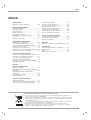 3
3
-
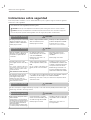 4
4
-
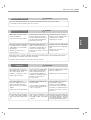 5
5
-
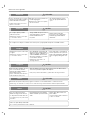 6
6
-
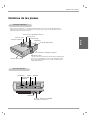 7
7
-
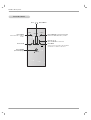 8
8
-
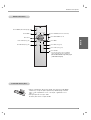 9
9
-
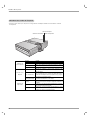 10
10
-
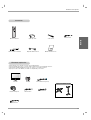 11
11
-
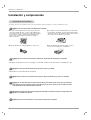 12
12
-
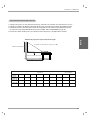 13
13
-
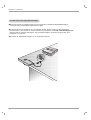 14
14
-
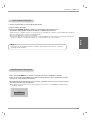 15
15
-
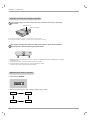 16
16
-
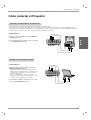 17
17
-
 18
18
-
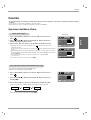 19
19
-
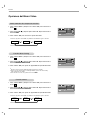 20
20
-
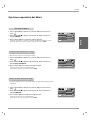 21
21
-
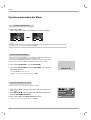 22
22
-
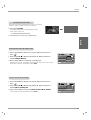 23
23
-
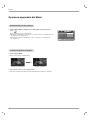 24
24
-
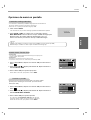 25
25
-
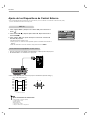 26
26
-
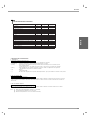 27
27
-
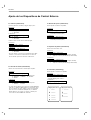 28
28
-
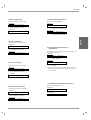 29
29
-
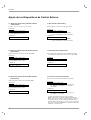 30
30
-
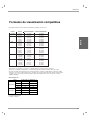 31
31
-
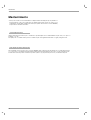 32
32
-
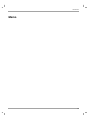 33
33
-
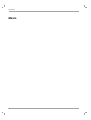 34
34
-
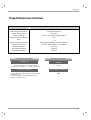 35
35
-
 36
36
LG BX220 Manual de usuario
- Categoría
- Proyectores de datos
- Tipo
- Manual de usuario
- Este manual también es adecuado para